将本地项目上传到Github
将本地项目上传到Github
转载请注明出自天外归云的博客。
前提
已经下载了Git到本地。
创建Repository
首先登陆我的Github页面,在Repositories中New一个并起Repository name为你要上传的项目名,我的项目叫ForMyRenren,所以我创建的Repository name也为ForMyRenren。
创建并配置SSH密钥

打开Git Bash,输入:
$ ssh-keygen -t rsa -C "这里填写你注册Github时所用的邮箱地址"
然后一直按回车就可以了,成功如下图:
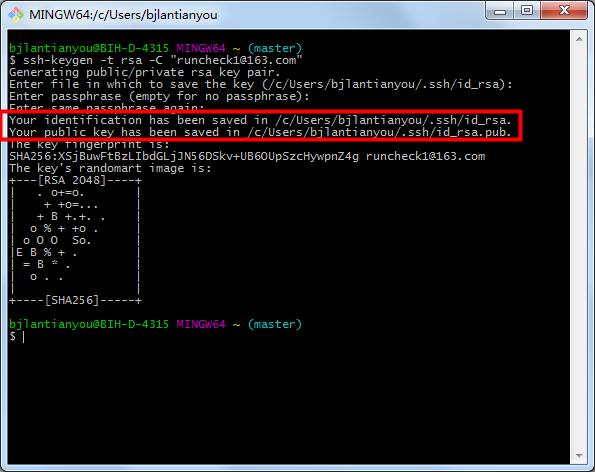
我们可以看到在“C:\Users\bjlantianyou\.ssh”路径下生成了我们的SSH keys,我们现在去看看:
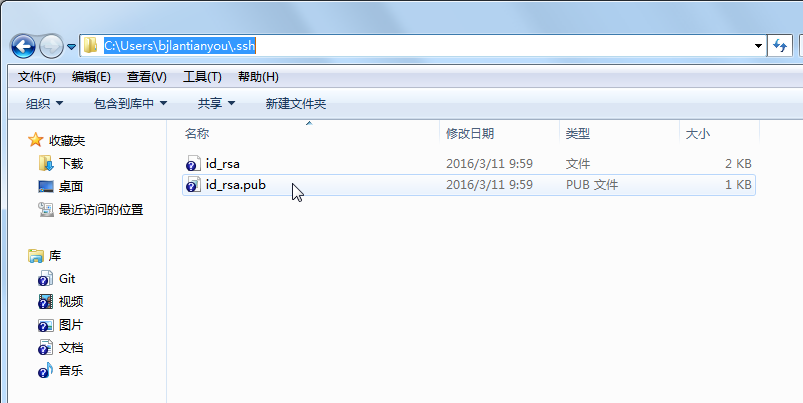
将生成的pub文件用记事本打开,复制里面的内容。
在Github上去小头像处点击下拉按钮,点击Settings:
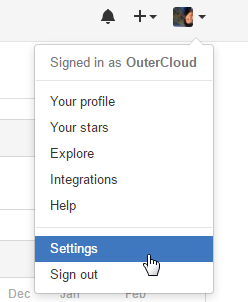
然后:
1、在Settings页面中的Personal Settings栏中选择SSH Keys;
2、点击右侧的New SSH Key按钮;
3、Title栏空着不填,在Key栏中粘贴你复制的pub文件中的内容;
4、点击Add SSH key按钮。
至此我们就将已生成的SSH Key配置到了Github中。
上传本地项目到Github
现在我们去我们的仓库页面,按照提示来完成项目的上传,如下图红框中所示:
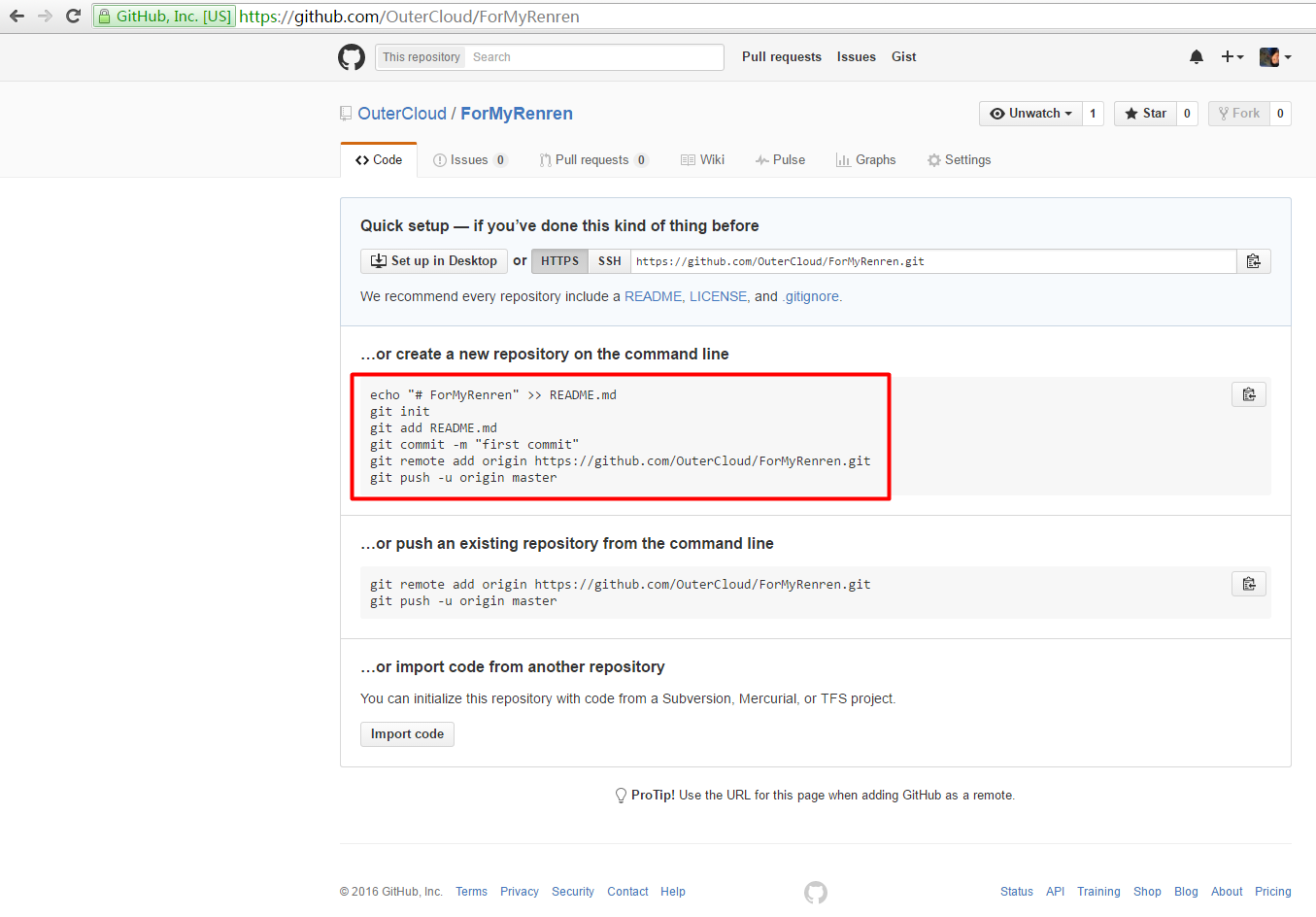
1、打开我们要上传的本地项目,右键选择Git Bash Here:
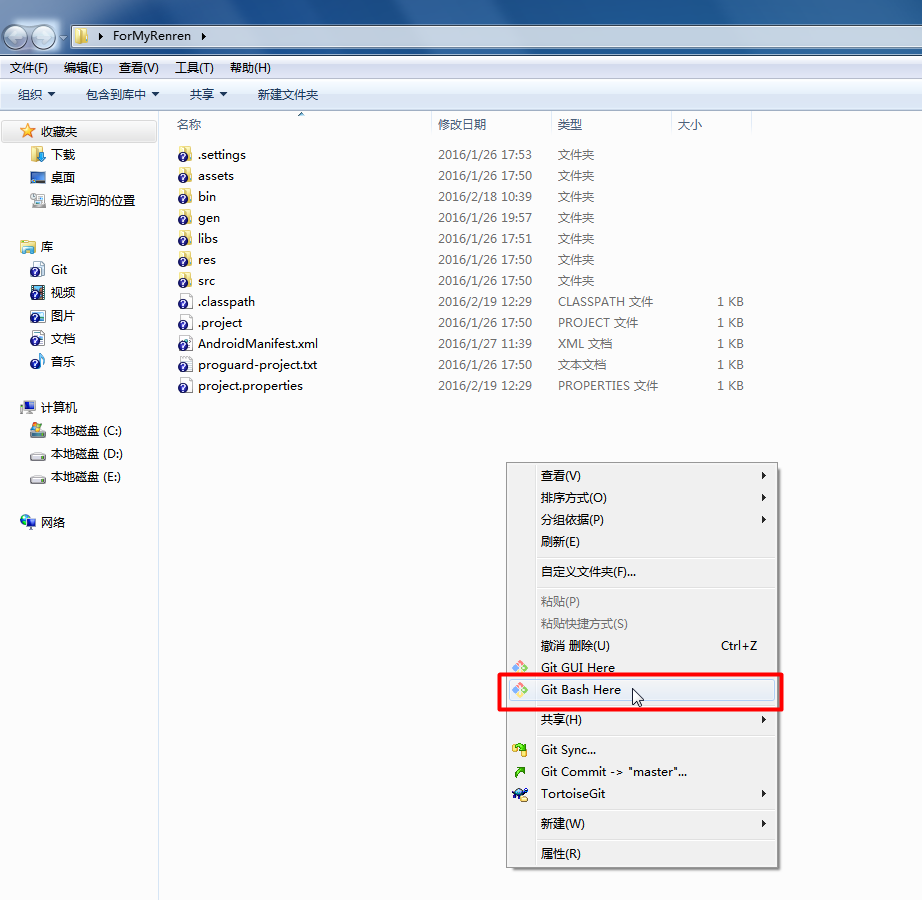
2、输入:
$ git init
之后我们可以看到本地项目中多出了一个“.git”文件夹:
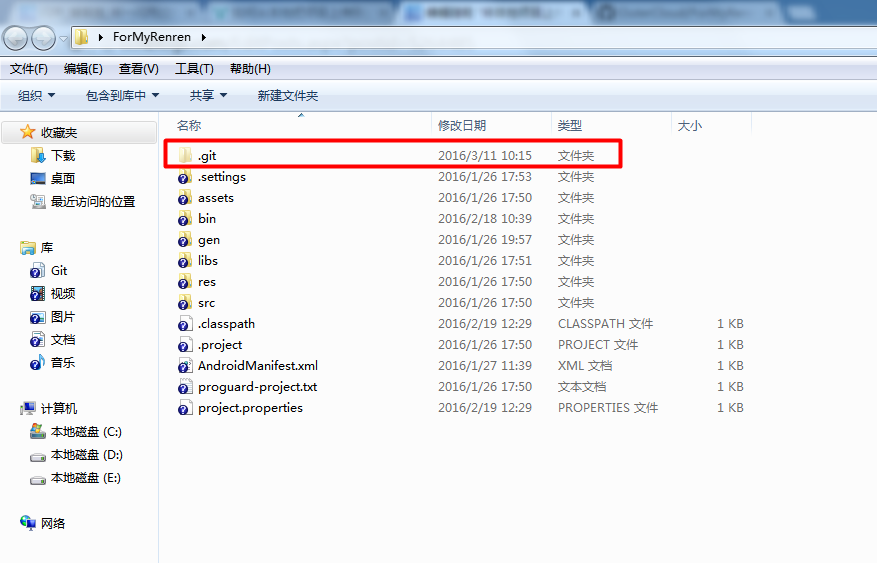
3、输入:
$ git add .
意即将所有的文件都加入待上传的文件序列中(把"."换成其他的文件名意即指定文件进行上传),成功如下:
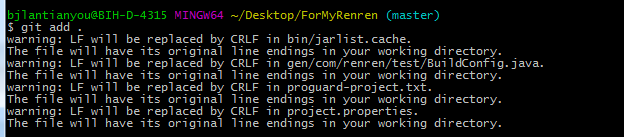
4、输入:
$ git commit -m "first commit"
成功如下:
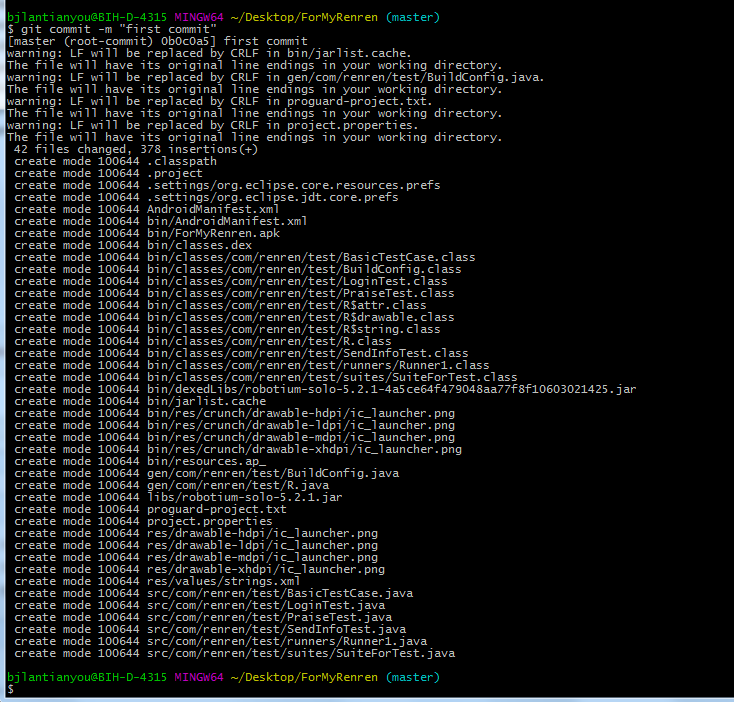
5、输入:
$ git remote add origin https://github.com/OuterCloud/ForMyRenren.git
6、输入:
$ git push -u origin master
会提示输入你登陆Github所需的邮箱名和密码:
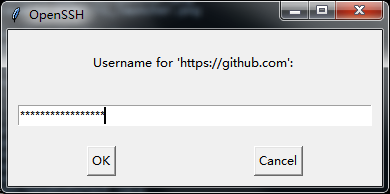
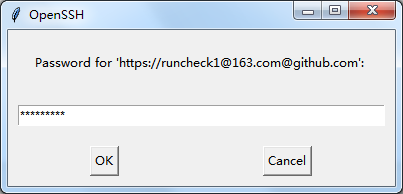
成功如下:
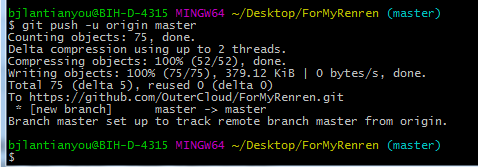
上传成功
至此我们的项目就已经上传成功了,在我们的Github对应的Repository页面可以看到我们的项目文件:
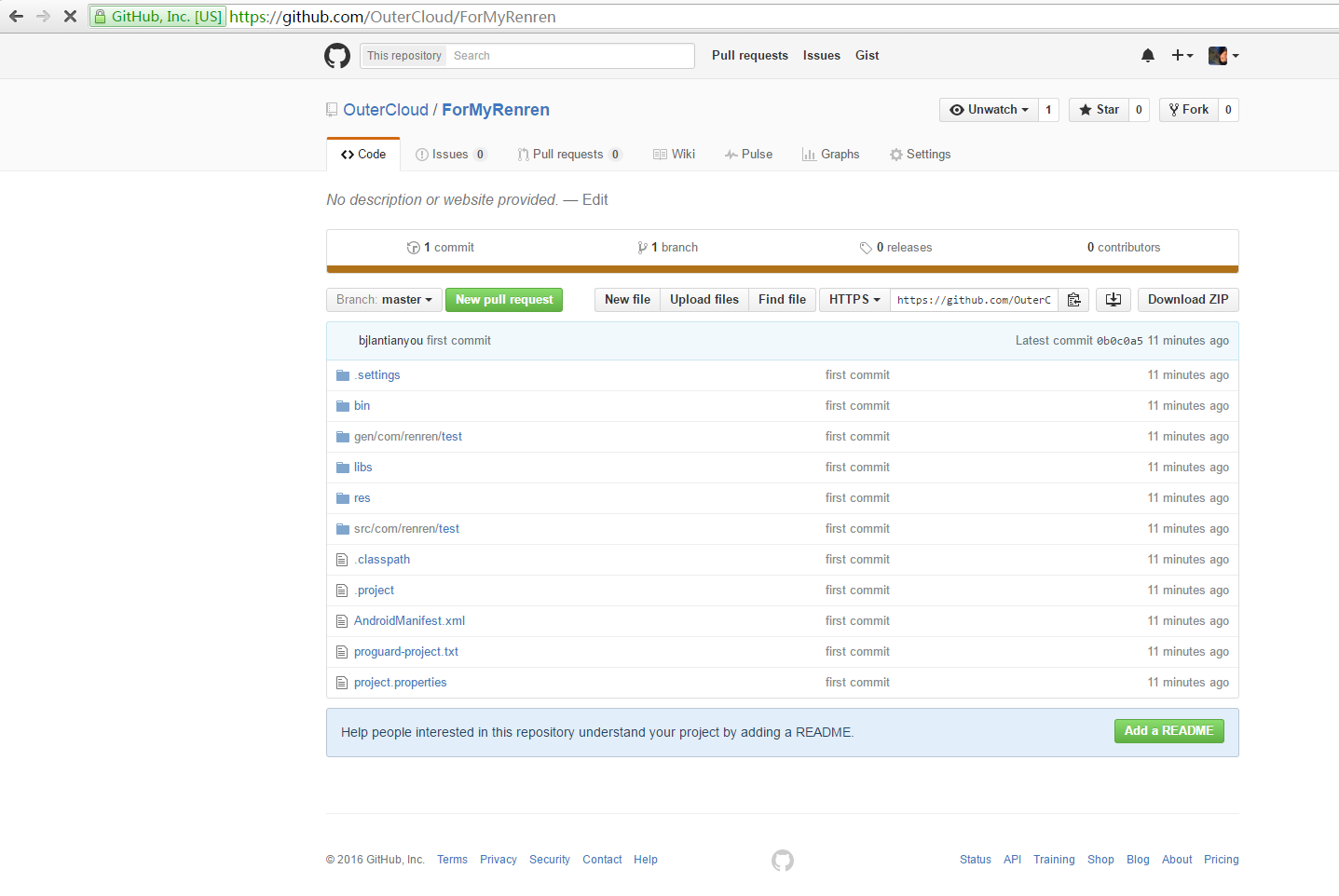
本文来自博客园,作者:天外归云,转载请注明原文链接:https://www.cnblogs.com/LanTianYou/p/5264485.html


